Cách copy Layer trong Photoshop CS6 siêu nhanh

Bài viết này hướng dẫn bạn cách copy Layer trong Photoshop CS6. Có nhiều cách để copy Layer trong cùng một file làm việc:
1. Kéo Layer muốn copy tới biểu tượng New Layer trong bảng Layer.
2. Chọn Layer, vào menu Layer và chọn Duplicate Layer, sau đó nhấn OK. Hai Layer sẽ chồng lên nhau, bạn có thể tách chúng ra.
3. Giữ phím Alt và kéo Layer tới vị trí khác để tạo phiên bản mới.
Bài viết còn cung cấp hướng dẫn copy Layer sang file PSD khác và tới file làm việc mới.
Cách 4: Nhấn chuột phải vào layer muốn copy trong bảng Layer, chọn "Duplicate Layer" và nhấn OK.
Cách 5: Chọn layer cần nhân đôi, nhấn Ctrl + J để tự động nhân đôi. Bạn có thể chọn nhiều layer và thực hiện lệnh nhân đôi cùng lúc.
Cách copy layer sang file PSD khác:
1. Mở cả hai file PSD (file có layer muốn copy và file nhận layer).
2. Đặt hai file PSD dưới dạng cửa sổ khác nhau.
3. Kéo layer muốn copy vào file PSD nhận.
📢 Liên hệ quảng cáo: 0919 852 204
Quảng cáo của bạn sẽ xuất hiện trên mọi trang!
Bước 4: Layer sẽ tự động được sao chép sang file PSD mới, cho phép bạn di chuyển hoặc chỉnh sửa theo ý muốn.
Cách sao chép Layer sang file mới:
1. Nhấn vào Image trong thanh menu và chọn Duplicate.
2. Trong cửa sổ pop-up, nhấn OK để tạo file mới chứa layer đã chọn.
Hy vọng hướng dẫn này hữu ích cho bạn khi sử dụng Photoshop CS6.
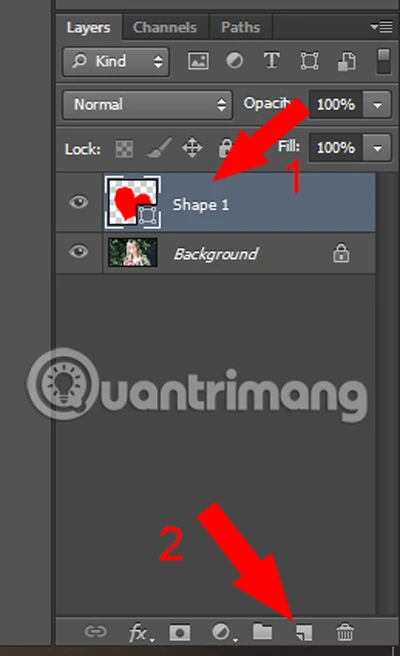
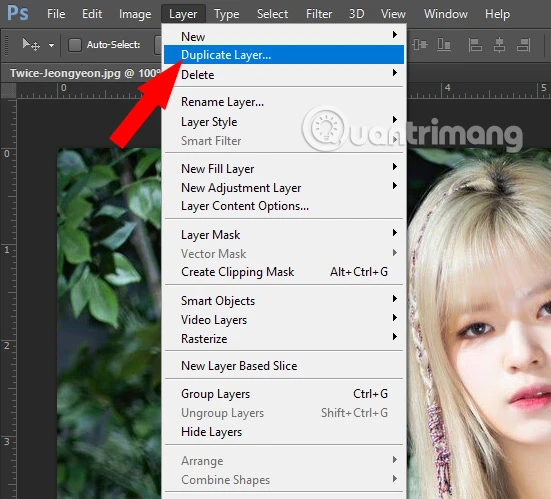
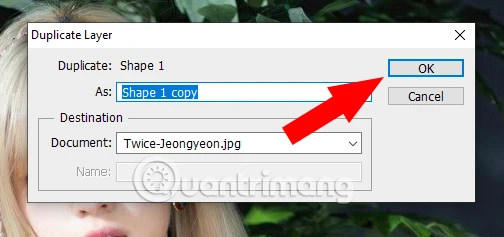
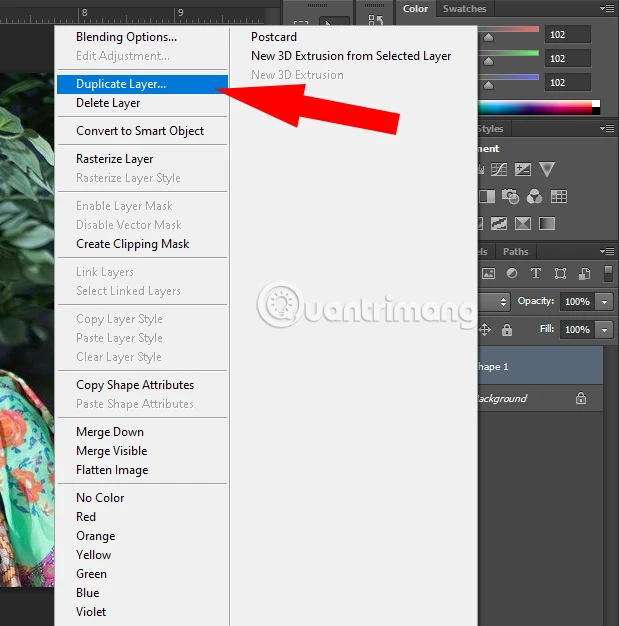
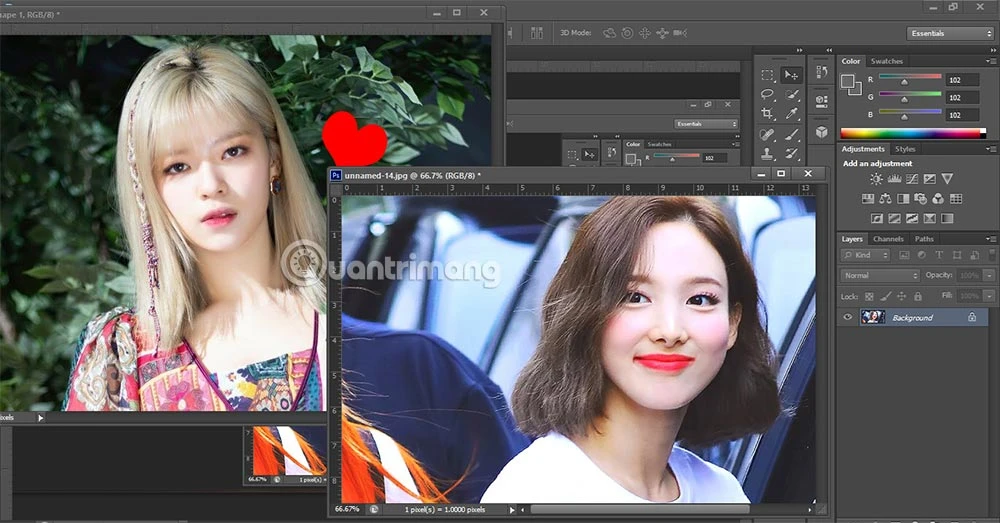
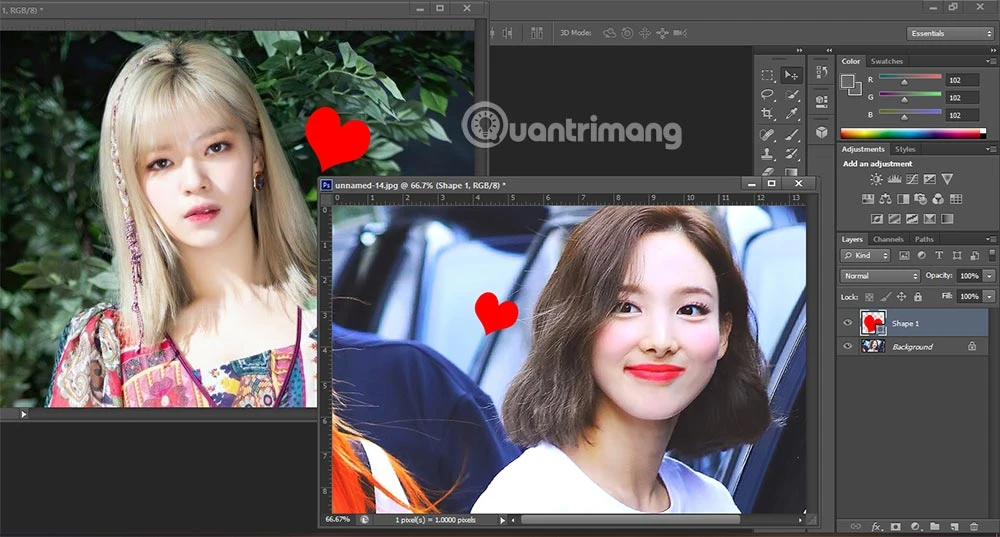
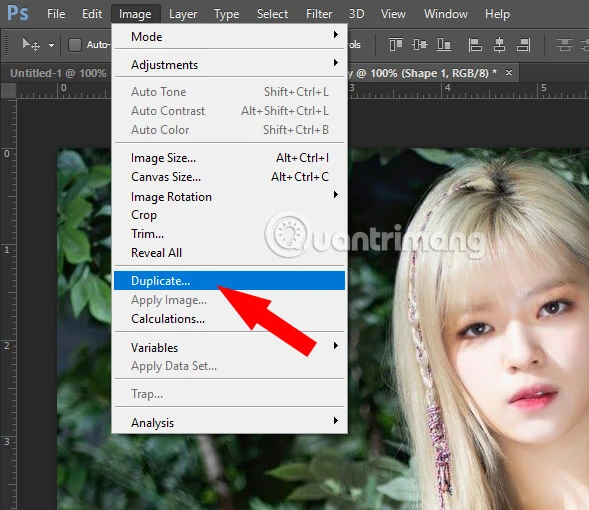
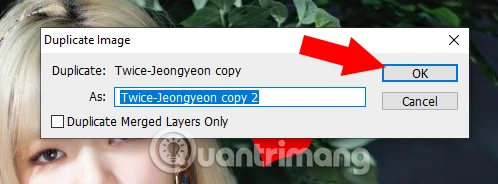
Source: https://quantrimang.com/hoc/copy-layer-trong-photoshop-cs6-sieu-nhanh-192668